应用日志告警
Site24x7 的 AppLogs告警允许您设置阈值并将 AppLogs 告警与预定义的 用户告警组相关联,这样您就可以在关键操作问题开始时阻止它们。
在本文档中,我们将介绍:
AppLogs 告警的用例
- 您希望监视 IIS 服务器中特定 URL 的平均响应时间,并在响应时间超过配置的阈值时接收告警。在这种情况下,您可以使用以下查询来创建告警:
logtype="IIS Access Logs" and stemuri="/EmpApp/" AVG(timetaken)通过将属性配置为AVG(timetaken) > 60000并将轮询频率设置为 30 分钟,您将在特定请求的平均时间超过一分钟(60000 毫秒)时收到告警。此条件将每 30 分钟检查一次。 - 当您的 IIS 服务器中发生太多响应 500 错误时,您希望收到告警。在这种情况下,请使用以下查询:
logtype="IIS Access Logs" and statuscode=500通过将属性配置为count > 10并将轮询频率设置为五分钟,您将在五分钟内有超过 10500个状态代码请求时收到告警。此条件将每五分钟检查一次。 - 当不同的源 IP在 IIS 服务器中生成太多响应 404 错误时,您希望收到告警。使用以下查询:
logtype="IIS Access Logs" and statuscode=404 groupby clientip通过将属性配置为count > 100并将轮询频率设置为 10 分钟,当在 10 分钟内来自任何不同来源的超过 100 404 个状态代码请求时,您将收到告警。此条件将每 10 分钟检查一次。 - 当您的 IIS 服务器中的任何特定监视器引发过多的响应 500 错误时,您希望收到告警。使用以下查询:
logtype="IIS Access Logs" and statuscode=500 and monitor_name = "TEST_SERVER"通过将属性配置为count > 10并将轮询频率设置为五分钟,当“TEST_SERVER”监视器在五分钟内收到超过 10 500 个状态代码请求时,您将收到告警。此条件将每五分钟检查一次。
如果您想在 IIS 服务器中安装的任何代理的响应 500 错误超过配置的阈值时接收告警,请使用以下查询:
logtype="IIS Access Logs" and statuscode=500 groupby monitor_name
对 AppLogs 日志类型的监视器级支持
在 AppLogs 中为日志类型配置告警后,您的日志类型将被视为监视器。
将您的日志类型视为监视器,您可以:
- 从主页> 监视器页面查看您的 AppLogs 监视器以及其他监视器。
- 配置通知配置文件。
- 通过第三方 ITSM 和您选择的协作工具接收通知。
- 将您的日志类型监视器标记为处于维护模式以停止接收 AppLogs 告警。
- 将您的监视器配置为在生成任何 AppLogs 告警时更改为故障的状态。
- 从 AppLogs 监视器汇总页面批量编辑阈值并删除日志类型的所有 AppLogs 告警。
配置告警
要从 AppLogs 搜索页面配置告警:
- 登录到您的 Site24x7 帐户并导航到 AppLogs选项卡。
- 输入一个有效的查询。
- 单击查询字段最右侧的 告警。
- 在配置告警弹出窗口 中输入以下内容 :
- 显示名称:输入显示名称以识别告警。
- 查询:您的查询将显示在此处(请参阅步骤 2)。
- 告警类型: 在以下之间切换并设置条件。
- 基于趋势的告警:告警将基于使用指数加权移动平均 (EWMA) 算法在配置天数的一段时间内了解的趋势。为此,您还应该在几天内配置趋势观察。这只是了解日志收集趋势的观察期,之后您将开始收到告警。
- 基于计数的告警:计数只是您的日志行数,超出这些行数您将收到告警。
- 属性: 从下拉列表中选择一个属性并设置一个条件(>、<、>=、<=、!= 或 =)。对于基于趋势的告警,您可以将属性设置为“增加”、“减少”或“增加或减少”。接下来,您可以设置一个值作为该属性的阈值。
根据相对时间配置告警
当您的查询包含“之前”时,您将能够比较同一时间、前一天、前 7 天或您提供的时间段的结果。在这种情况下,属性将在下拉菜单中显示差异值和差异百分比等字段。在这里,您可以根据您希望接收告警的两者中的哪一个来选择。您的结果将显示当前值、先前值(在“x”时间之前)以及增加或减少的百分比。您可以选择根据您配置的阈值的差异值或差异百分比来接收告警。这种告警有助于跟踪您的关键性能指标,并在与上一时期相比突然增加或减少时收到告警。
例如,在下面的屏幕截图中,我们将 Log4J 日志的当前异常计数与一天前 09:48 - 10:48 特定时间段的异常计数进行比较。查询结果显示异常计数的当前值、先前值和百分比减少。您可以根据输入的查询配置告警,并根据两个异常计数之间的差异或百分比差异选择接收告警。

默认情况下,将选择“计数”属性,并且每个告警只能配置一个属性。您还可以为 日志中数字字段 的最小值、最大值或平均值配置告警。- 轮询频率:从下拉菜单中选择一个介于 15 分钟和 24 小时之间的轮询频率。
- 阈值配置:阈值配置帮助告警引擎决定特定 AppLogs 告警的状态。添加条件并设置您希望如何接收告警的值。
- 配置文件
- 通知配置文件:通知配置文件有助于配置通知谁以及何时收到通知。从下拉列表中选择通知配置文件,使用可用的默认配置文件,或创建自定义通知配置文件。
- 用户告警组:选择应向哪个组发出异常告警。您还可以创建新的用户告警组并将它们与此查询相关联。
- 标签:将您的监视器与预定义的标签或多个标签相关联,以帮助创造性地组织和管理您的监视器。
- IT 自动化模板:选择当 AppLogs 监视器的状态发生变化时要执行的自动化模板。当状态发生变化并提醒选定的用户组时,将执行定义的操作。
所有配置文件设置都应用于日志类型的监视器级别。更改日志类型中的一个 AppLogs 告警的任何这些设置将影响在日志类型下创建的所有告警。 - 第三方集成:将您的监视器与预配置的第三方服务相关联。这使您可以将监视器告警推送到选定的服务并促进改进的事件管理。如果您尚未设置任何集成,请导航至管理>第三方集成以创建一个.
- 单击保存。
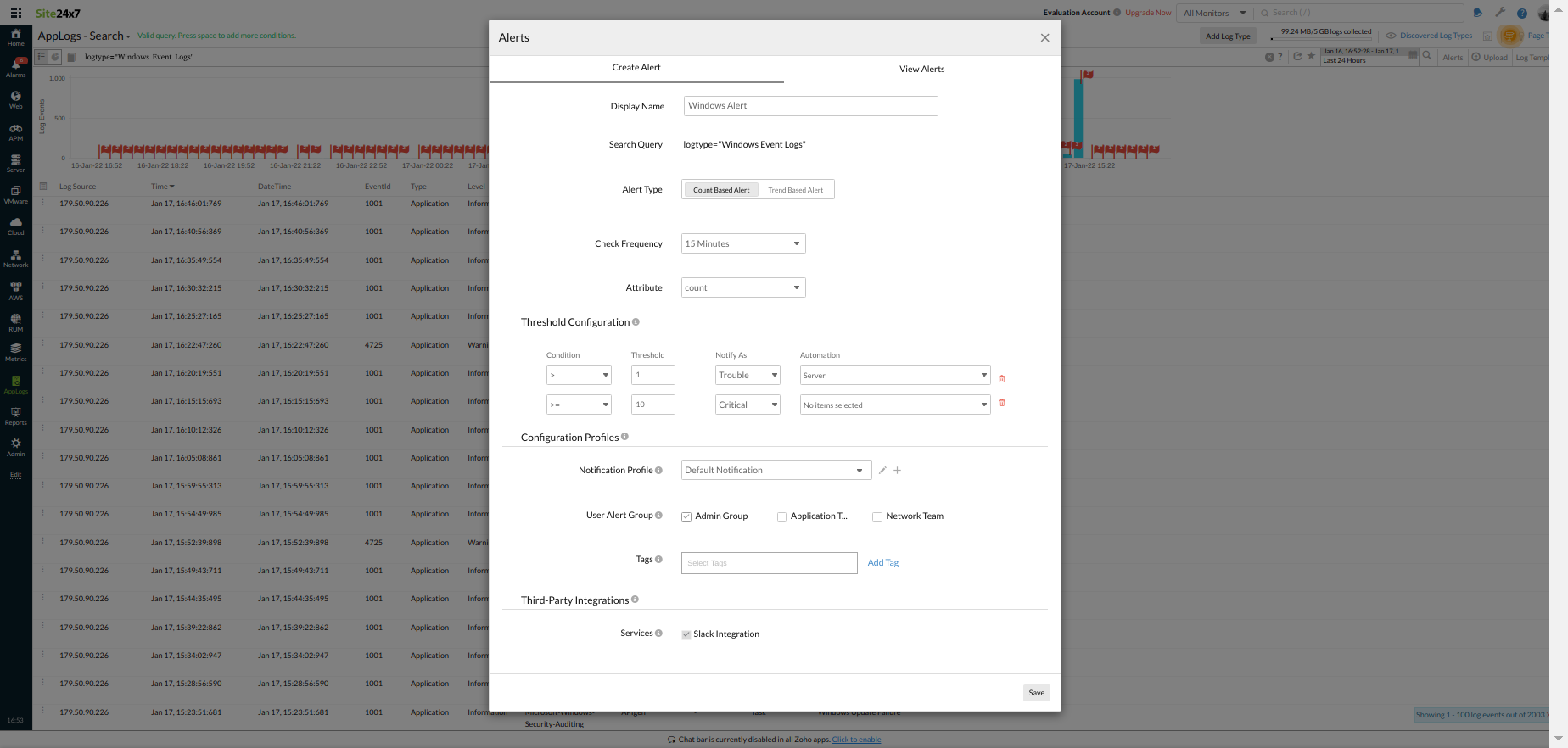
您还可以为 AppLogs Alerts 设置电子邮件、SMS、语音呼叫和即时消息告警。了解AppLogs Alerts 的许可。
管理告警
要从“管理”选项卡管理您配置的告警:
- 转到管理> AppLogs> 告警。此页面列出了您配置的所有告警。
- 您可以通过单击来编辑告警的配置。
- 要编辑告警的搜索查询,请单击
 告警附近的图标。您将被重定向到AppLogs 搜索页面,您可以在其中编辑告警的属性,包括搜索查询。
告警附近的图标。您将被重定向到AppLogs 搜索页面,您可以在其中编辑告警的属性,包括搜索查询。 - 您还可以从此处删除配置的告警。

